Microsoft Internet 套 件 的 安 裝
Microsoft
Internet 套 件
的 安 裝
![]()
[ 序言 ]
基本的連線設定已完成,接著就是要學習有關如何加強您在Internet上的配備
我們也知道,上Internet必須有瀏覽器、電子郵件信箱、新聞論壇、甚至是檔
案下載等等的軟體來加強您在Internet遨遊時所需的設備。要使用它當然沒問
題,但要學會安裝與設定及使用這一些配備便不是一件容易的事了。所以,以
下章節我們會針對如何安裝、設定及使用等項目進行解說:
[ 安裝套件流程 ]
1.點選『開始』→『程式集』→『檔案總管』
 【 圖 一 】
2.使用『檔案總管』尋找您想安裝的應用程式。如:雙擊『TWMSIE302M95.EXE』
【 圖 一 】
2.使用『檔案總管』尋找您想安裝的應用程式。如:雙擊『TWMSIE302M95.EXE』
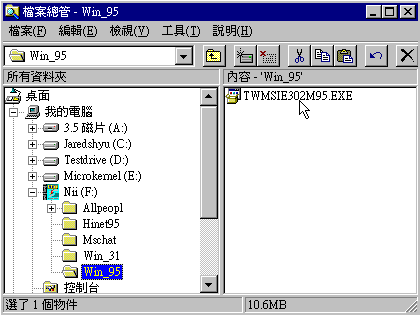 【 圖 二 】
3.接著會出現授權合約之對話框,請您點選『是』之按鈕繼續安裝
【 圖 二 】
3.接著會出現授權合約之對話框,請您點選『是』之按鈕繼續安裝
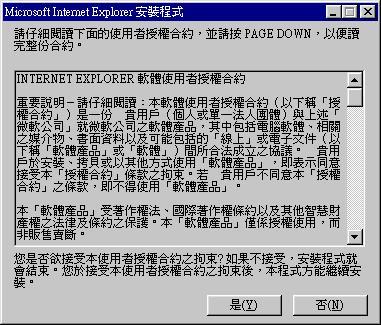 【 圖 三 】
4.至此便開始安裝IE套件,等待電腦執行完畢
【 圖 三 】
4.至此便開始安裝IE套件,等待電腦執行完畢
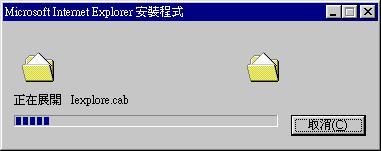 【 圖 四 】
5.建議您使用『是(Y)』以便進行元件選取之動作
【 圖 四 】
5.建議您使用『是(Y)』以便進行元件選取之動作
 【 圖 五 】
6.圖六便是元件選取之畫面,若是完整完版本則會多三個元件:
a. ActiveMove元件
b. HTML Layout 元件
c. NetMeeting 元件
建議您全部選取,以便瀏覽Internet時,速度較快與較為穩定
【 圖 五 】
6.圖六便是元件選取之畫面,若是完整完版本則會多三個元件:
a. ActiveMove元件
b. HTML Layout 元件
c. NetMeeting 元件
建議您全部選取,以便瀏覽Internet時,速度較快與較為穩定
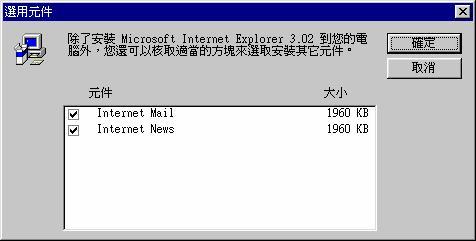 【 圖 六 】
7.圖七便是開始安裝剛剛所選取的元件,等待電腦執行完畢
【 圖 六 】
7.圖七便是開始安裝剛剛所選取的元件,等待電腦執行完畢
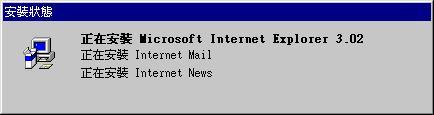 【 圖 七 】
8.開始複製您所選取之元件,等待電腦執行完畢
【 圖 七 】
8.開始複製您所選取之元件,等待電腦執行完畢
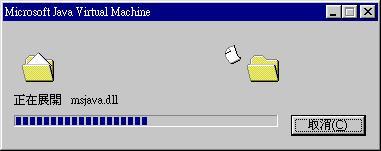 【 圖 八 】
9.安裝完畢後,電腦會要求您重新開機。請點選『是(Y)』按鈕以便重新開機
【 圖 八 】
9.安裝完畢後,電腦會要求您重新開機。請點選『是(Y)』按鈕以便重新開機
 【 圖 九 】
10.重新開機後,便會於『開始』→『程式集』→『Internet Explorer』處或
於桌面上也有『Internet Explorer』之圖示,點選之即可開啟IE瀏覽器
【 圖 九 】
10.重新開機後,便會於『開始』→『程式集』→『Internet Explorer』處或
於桌面上也有『Internet Explorer』之圖示,點選之即可開啟IE瀏覽器
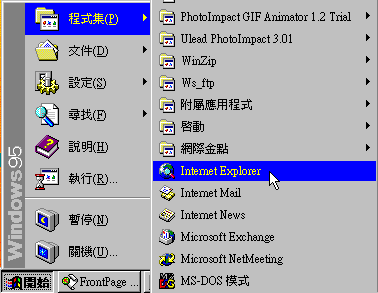
 【 圖 十 】 【 圖 十 一 】
11.若您點選桌面之IE圖示,則會如圖十二之畫面,點選『下一步』以便繼續
【 圖 十 】 【 圖 十 一 】
11.若您點選桌面之IE圖示,則會如圖十二之畫面,點選『下一步』以便繼續
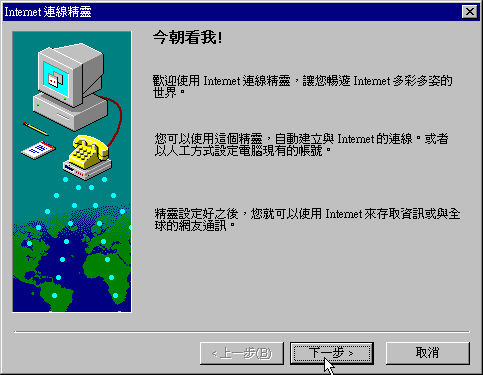 【 圖 十 二 】
12.點選『現行』之選項,使用預設值;再點選『下一步』按鈕完成設定
【 圖 十 二 】
12.點選『現行』之選項,使用預設值;再點選『下一步』按鈕完成設定
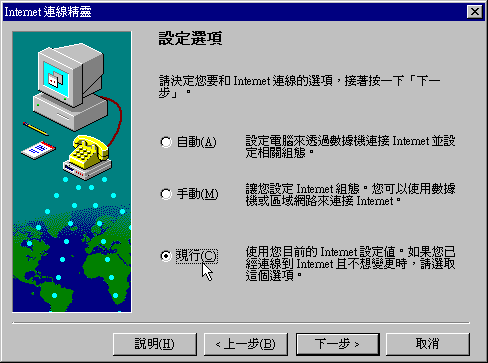 【 圖 十 三 】
13.設定完後,當您要啟動IE瀏覽器時;您可以點選圖十或雙擊圖十一
如此便可以啟動您的瀏覽器了
[ 後序 ]
安裝好Internet套件後,下一步就是您需要學習如何使用它啦!
【 圖 十 三 】
13.設定完後,當您要啟動IE瀏覽器時;您可以點選圖十或雙擊圖十一
如此便可以啟動您的瀏覽器了
[ 後序 ]
安裝好Internet套件後,下一步就是您需要學習如何使用它啦!



| 微心資訊工作室 製作 |